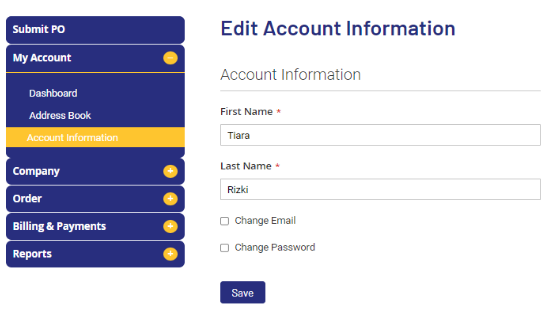Introduction
Berikut ini adalah halaman utama website e-commerce yang akan dilihat pertama oleh customer pada saat mengakses website ini.
Download : Manual Book e-Commerce (PDF)
01. Create Company Account
Customer melakukan login dengan cara meng-klik button “SIGN IN” di kanan atas, maka akan menampilkan halaman sebagai berikut :
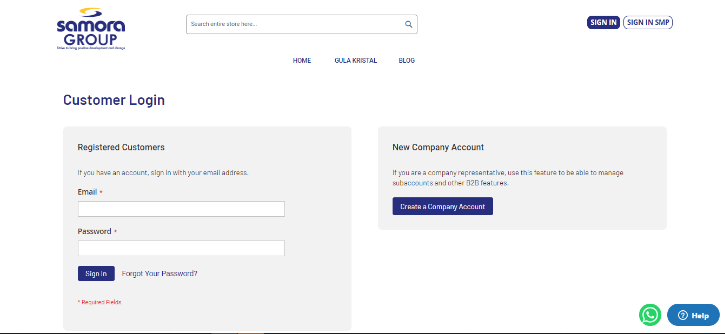
Jika customer belum memiliki akses login, maka customer dapat mendaftarkan perusahaannya dengan cara meng-klik button “Create Company Account”. Maka akan menampilkan halaman sebagai berikut :

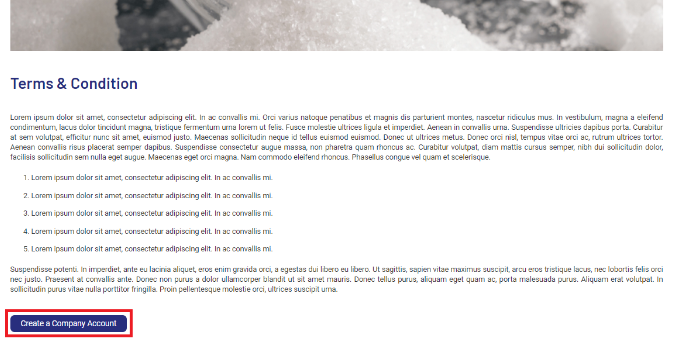
Terdapat Terms & Condition yang perlu di perhatikan oleh perusahaan sebelum mendaftarkan perusahaan nya pada sistem ini. Kemudian klik button “Create Company Account” di kiri bawah. Maka akan menampilkan halaman sebagai berikut :
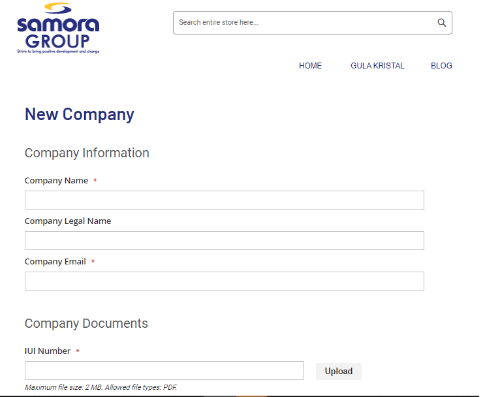
Pada halaman ini, customer diwajibkan mengisi data & upload beberapa file di form yang sudah terdapat bintang merah (*). Kemudian melakukan “Submit” di kiri bawah jika semua form sudah terisi.
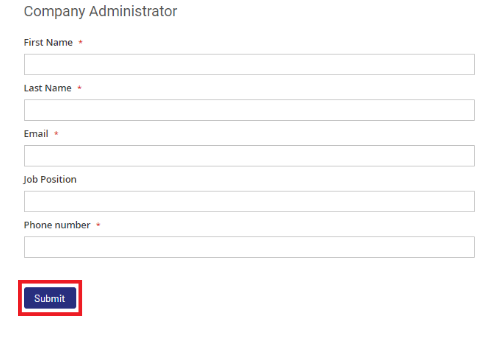
Jika sudah meng-klik button “Submit”, terdapat informasi “The company information was accepted for moderation. We will contact you shortly”. Admin samora akan menghubungi customer untuk akses login melalui email.
02. Set Password
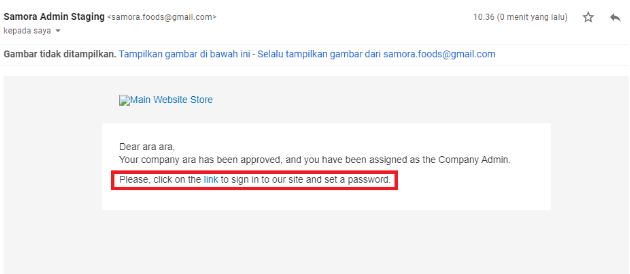
Kemudian customer membuat password baru untuk login dengan cara klik link yang ada di email. Kemudian customer klik button “Set a New Password”. Berikut adalah tampilan halaman “Set a New Password” :
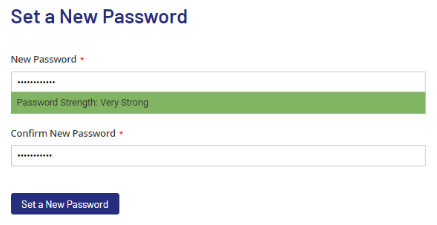
Setelah password baru berhasil terupdate, maka customer dapat melakukan “Sign In” untuk login.
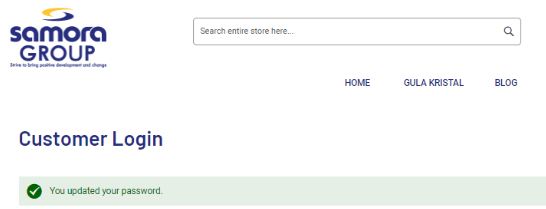
03. Login Customer
Customer dapat melakukan login dengan mengisi alamat email & password yang sudah didaftarkan. Kemudian klik button “Sign In”. Maka akan menampilkan halaman sebagai berikut :
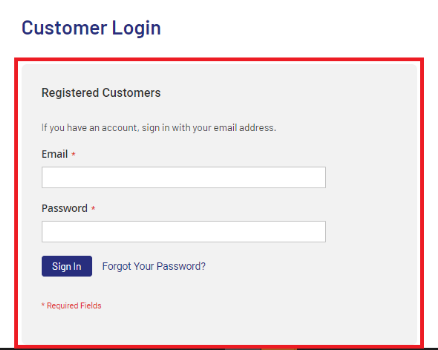
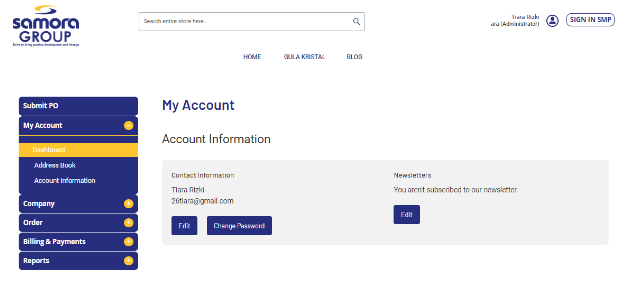
04. Forgot Password
05. Change Password
06. Invite Sub Company
07. Sub Company Receive Invitation
08. Add New Address
Customer dapat merubah alamat dengan cara klik button “Change Billing Address” & menambahkan alamat dengan cara klik button “Add New Address”.
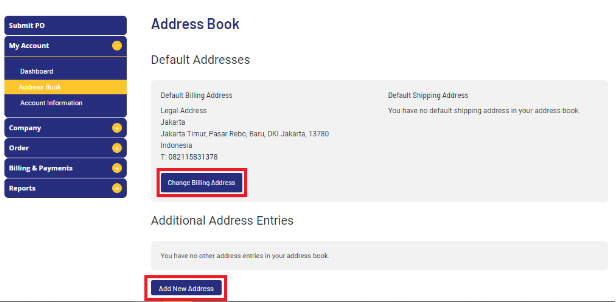
Change Billing Address
Jika ingin merubah alamat, maka akan menampilkan halaman berikut :
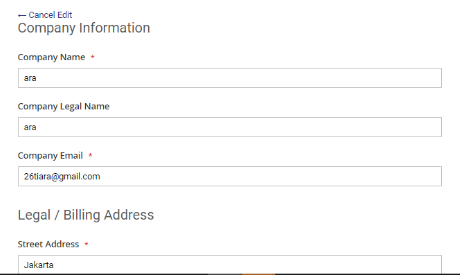
New Address
Jika ingin menambah alamat, maka akan menampilkan halaman berikut :
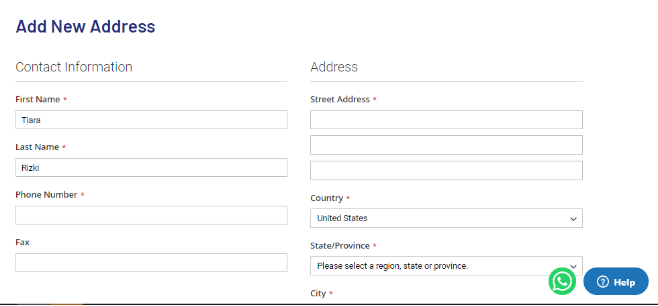
09. Edit Account Information
Customer dapat mengubah informasi akun. maka akan menampilkan halaman berikut :